
轻松一步步教你如何在Win10共享打印机到另一台电脑
时间:2025-02-14 03:49:56
在日常工作和生活中,打印机的使用频率越来越高。尤其是当你家中或者办公室有多台电脑时,如何高效地利用一台打印机就显得尤为重要。今天,我想和大家聊聊如何在Win10系统中将打印机共享到另一台电脑,这样大家在使用的时候可以更加方便快捷。
共享打印机的准备工作
在开始之前,我们需要确保一切设置都妥当。这些准备工作包括:
- 打印机连接到主机电脑,且可以正常使用。
- 确保主机电脑和需要连接打印机的电脑在同一网络环境中。
- 知道如何访问控制面板和设备管理器。
步骤一:设置主机电脑的打印机共享
1. 首先,打开控制面板,可以通过搜索框输入“控制面板”找到。
2. 找到并点击“设备与打印机”。这时候你会看到连接到电脑上的所有打印机。
3. 找到你要共享的打印机,右键单击,选择“打印机属性”。
4. 在打印机属性窗口中,切换到共享选项卡,勾选“共享此打印机”。
5. 你可以自由设置共享名称,让其他电脑更容易识别。如果你希望进一步简化访问方式,可以勾选“渲染打印作业在此电脑上”来优化打印。
步骤二:在网络中启用打印机发现
为了让网络中的其他电脑发现共享的打印机,我们还需进行一些额外的设置。以下是步骤:
1. 回到控制面板,点击“网络和共享中心”。
2. 在左侧列表中选择“更改高级共享设置”。
3. 找到启用“网络发现”和“文件和打印机共享”的选项,确保它们已被选择并保存更改。
步骤三:在另一台电脑上连接共享打印机
现在主机电脑的打印机已经设置为共享,接下来,我们在另一台电脑上进行连接。
1. 首先,在需要连接的电脑上再次打开控制面板,选择“设备与打印机”。
2. 点击“添加打印机”。
3. 选择“通过网络、无线或蓝牙添加打印机”,系统会开始搜索共享打印机。请耐心等待。
4. 当搜索到主机共享的打印机时,点击它,然后按照提示完成安装。如果系统要求安装打印机驱动,那么请提前准备好相关驱动程序。
常见问题解答
在共享打印机的过程中,可能会遇到一些问题,以下是几个常见问题及其解答:
- 如何知道我的打印机是否共享成功?
可以在主机电脑的“设备与打印机”中查看打印机的共享状态,如果旁边有小房子图标,就说明成功共享。 - 另一台电脑找不到共享打印机怎么办?
首先确认两台电脑在同一网络下,然后确保主机打印机的共享功能已开启。如果还是无法发现,可以尝试重启电脑或者打印机。 - 打印机共享后,打印速度会变慢吗?
打印速度通常不会受到共享的影响,但是如果有大量打印任务同时发生,可能会出现短暂的延迟。
总结
在Win10中共享打印机的步骤其实并不复杂,只需要几个简单的设置。希望通过我这个简单的指南,大家能够轻松实现多台电脑共享打印机的愿望,提升工作和生活的便利性。如果还有其他问题,欢迎留言讨论哦!
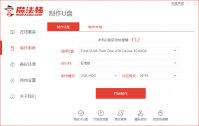
最近有网友想给自己的华硕笔记本电脑重装,那么具体怎么重装系统呢?下面就教下大家华硕笔记本电脑重装系统的步骤教程. 系统版本:windows10系统 品牌型号:华硕VivoBook14 软件版本:魔法

BIOS是电脑开机进入的第一个程序,那么我们如何进入惠普bios设置呢?电脑品牌不同,进入bios设置的方法的按键也不一样,下面,我就针对惠普电脑给大家介绍一下进入BIOS的方法 1、重启电

这里小编来教大家直接在PPT中做出一个信封效果的背景,而无需你从外部导入信封背景,操作步骤非常的简单吧,快来学一学吧。

老铁双击666、老铁没毛病这两句话在现在相当的火,不少小伙伴都知道,在微博上朋友圈很多小伙伴都在用这个词,不少小伙伴还不知道这个是什么意思,是什么梗,因此就让小编给大家详

对比新版本的UMP45与老版本的UMP9来说,新版本的UMP45无论是在弹夹容量,还是在子弹射速方面都弱于旧版本的UMP9,无疑两把枪对比,无疑是UMP9更强的。
windows没激活会怎样? 未激活的Win10系统对我们正常使用电脑没有多大的影响,但是也会导致很多系统小功能无法使用。 例如更改个性化设置里面的所有功能都是不可用,您的电脑壁纸也是无法更换的,使用一段时间后您的电脑进入系统后桌面就会出现黑屏现象,也就是说除了

赤月皇城满V版是一款非常好玩的传奇游戏,赤月皇城满V版玩法非常简单,但赤月皇城满V版完美还原了传奇游戏的特征,赤月皇城满V版希望玩家在游戏中轻松对战,体验多样的畅意玩法!

AI园区app是一款园区智慧管理应用。AI园区app实时提供园区动态公告信息,为园区企业、物业提供便捷的办公管理服务,打造园区和谐生活。













